갤럭시 핸드폰 오랫동안 사용하고 교체도 해오면서 슬슬 지문인식을 자주 사용하게 됩니다. 그만큼 보안 관련해서 간편하게 사용할 수 있는 방법 중 하나가 지문인식을 통한 방식이기 때문인데요. 한 번에 지문인식이 되어서 바로 잠금화면 해제나 본인인증을 할 수 있다면 더 좋겠지만 지문인식이 제대로 되지 않아서 여러 번 핸드폰 화면을 손가락으로 눌렀다 띄었다를 반복하게 되는 경우가 종종 생깁니다.
심할 경우는 은근히 짜증이 올라오기도 하죠. 하지만 사용자 입장에서는 지문인식 오류에 대해서 해볼 수 있는 방법은 제한적일 수밖에 없습니다. 갤럭시 시스템 쪽이다 보니 지문이 심하게 인식이 되지 않는다면 보호필름을 제거하고 지문을 새로 등록 후 다시 테스트해보고 그래도 심하다면 비밀번호나 패턴 등 다른 보안 방식을 사용하는 수밖에 없을 겁니다. 아니면 A/S 찾아가 봐야겠죠.
지문인식 오류 줄이려면!
지문인식은 사용하는 손가락 지문의 고유한 특성을 이용해서 보안을 하는 방법인 만큼 사용자 입장에서는 갤럭시에 맞춰가는 수밖에 없습니다.
갤럭시 지문인식 오류를 좀 줄여보려면 보호필름이 부착되어 있다면 교체 시에는 초음파 등 지문 센서를 사용할 수 있는지 확인을 하거나 여러 지문을 등록 후 인식이 잘되는 손가락을 사용하거나 인식할 때 손가락 각도, 화면과 접촉하는 지문의 위치, 누르는 강도 등 자신이 사용하는 갤럭시에 지문인식이 잘 되는 경우를 생각해보고 거기에 맞춰서 지문인식을 사용해주는 게 그나마 괜찮은 방법이 아닐까 생각되네요. 지문을 여러개 등록해두고 인식이 잘되는 손가락을 사용하는 방법도 있습니다.
- 지문에 상처나 물기가 있거나 손가락이 너무 작고 가는 경우에는 인식이 잘 안될 수 있으니 지문이 선명하다고 생각되는 손가락의 지문을 등록합니다.
- 인식률을 조금이나마 높이려면 자주 사용하는 손의 지문을 등록하고 여러 개의 지문을 등록해줍니다.(최대 4개)
- 다른 물건에 의해 지문 인식 센서 영역의 보호 필름이나 화면에 손상이나 흠집이 생기면 안 되니 항상 주의를 해야겠죠.
- 손가락을 구부리거나 손끝을 이용해 지문을 인식하려고 하면 지문인식 오류가 생길 수 있으니 가능한 지문 부분이 넓게 화면과 접촉이 되도록 꾹~ 눌러주는 게 좋습니다.
갤럭시 휴대폰 지문 추가 등록 방법
설정 앱을 실행하고 메뉴 목록에서 “보안 및 개인정보 보호”를 선택합니다. 해당 화면으로 이동하면 추가 보안 설정 항목에서 생체 인식을 터치합니다.
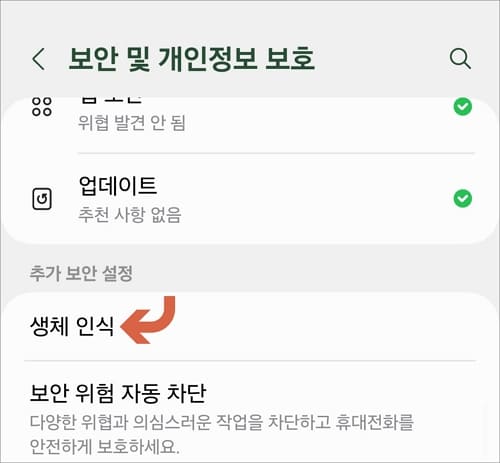
생체 인식
지문 메뉴를 선택합니다.
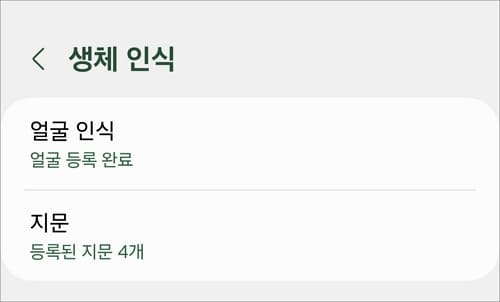
지문 등록하기
지문 추가 메뉴를 이용해서 4개까지 모두 등록을 해두었습니다. 이중에 잘 인식되는 손가락의 지문을 사용해보면 그나마 인식 오류를 좀 줄여볼 수 있지 않을까 싶네요.
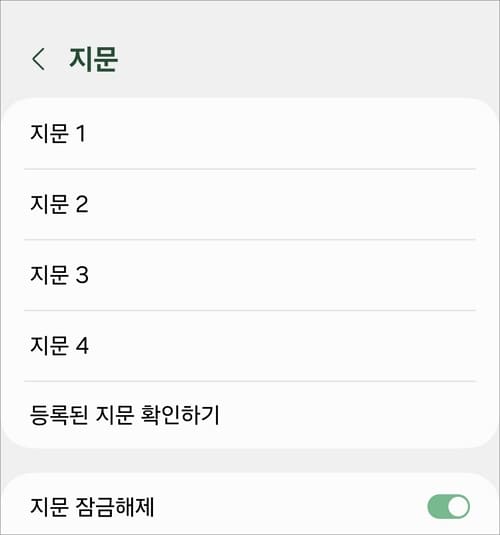
지문인식이 심하게 안된다면 부착된 보호필름을 제거해보고 지문인식을 시도해보거나 그래도 차이가 없다면 패턴이나 비밀번호 등으로 사용하거나 as를 할 수 밖에 없지 않을까 싶네요.
[관련글]